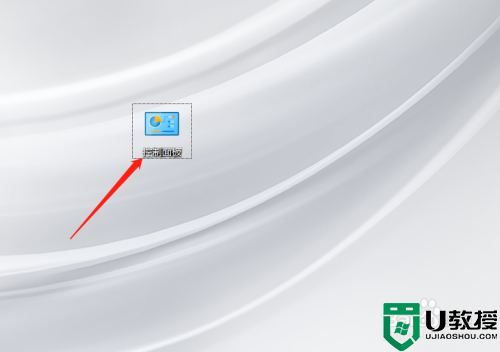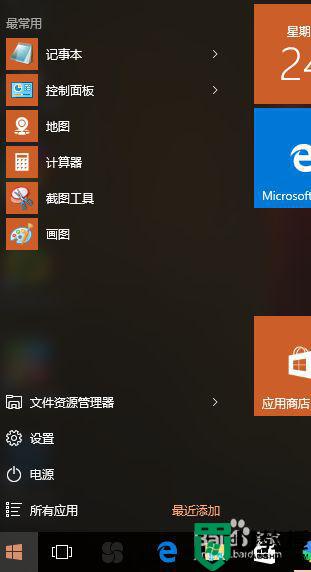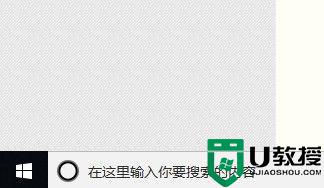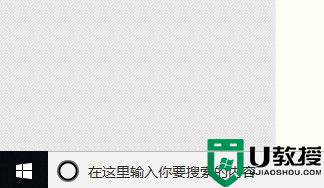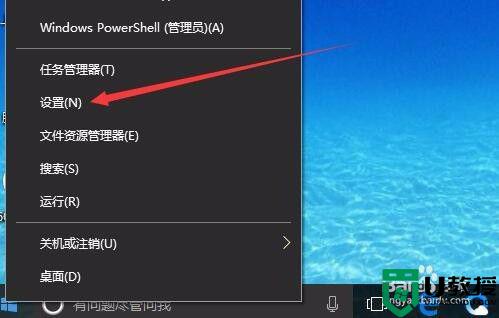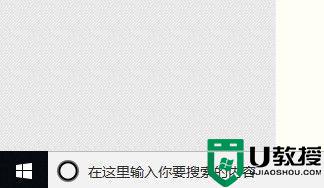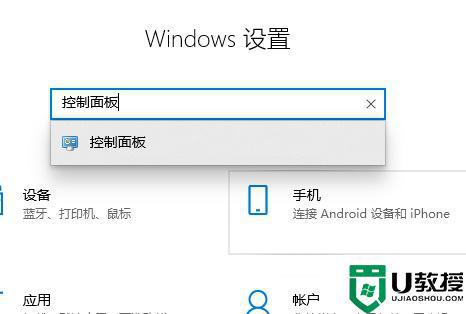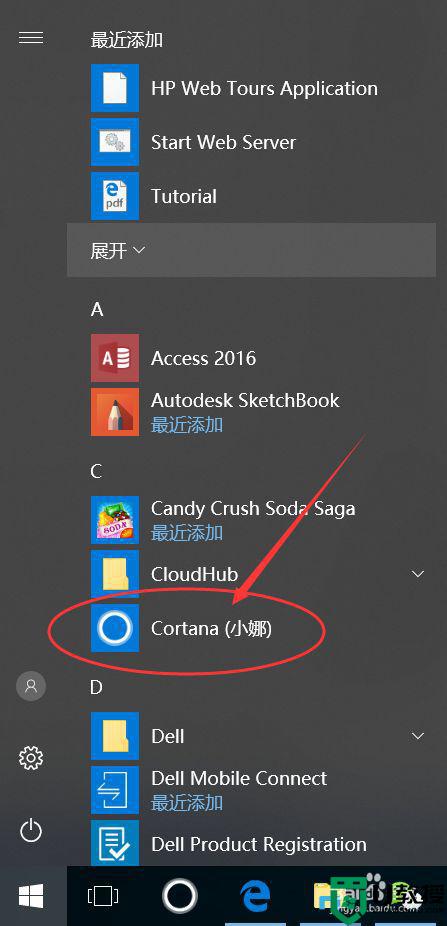w10防火墙提醒怎么关闭 w10系统如何关闭防火墙提醒
时间:2022-08-09作者:xinxin
通常情况,我们win10破解版系统中安装完之后启动进入桌面是,微软防火墙功能往往是默认开启的,这样能够有效保护电脑运行的安全,可是在win10系统运行的过程中总是会出现防火墙提示的状况,对此w10防火墙提醒怎么关闭呢?今天小编就来告诉大家w10系统关闭防火墙提醒设置方法。
推荐下载:win10系统32位纯净版
具体方法:
方法一:
1、点击开始,打开设置,搜索控制面板。
2、打开安全和维护
3、点击更改安全和维护设置
4、列表中把网络防火墙的勾取消,点击确定就可以了。
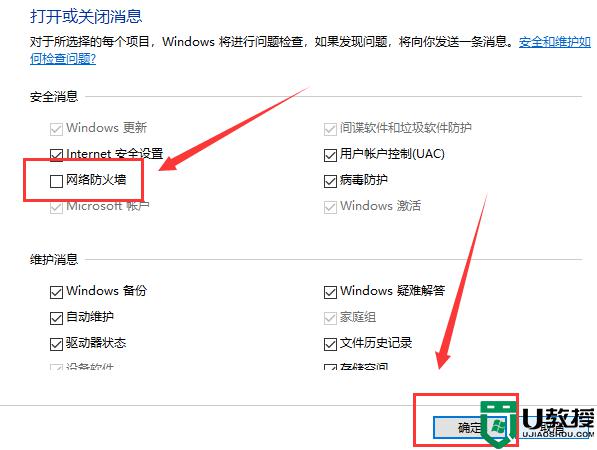
方法二:
1、这个方法是比较彻底的。说白了就是暂停服务。我们按下WIN+R打开运行。
2、输入services.msc打开服务
3、在服务中找到Securityp双击。
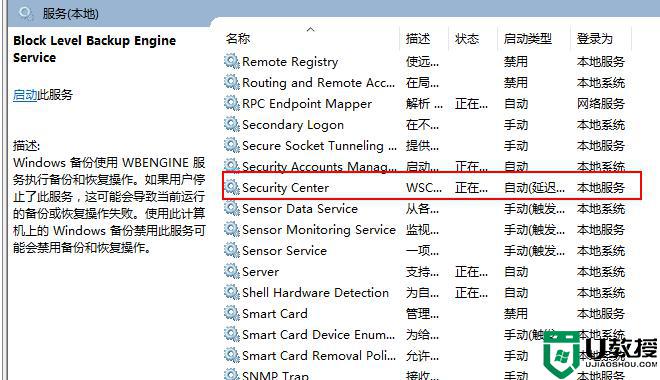
4、打开属性后,点选禁用。
5、最后回车确定,如果需要的话重启计算机。
关于w10系统关闭防火墙提醒设置方法就和大家简单介绍到这了,有需要的用户就可以根据小编的步骤进行操作了,希望能够对大家有所帮助。